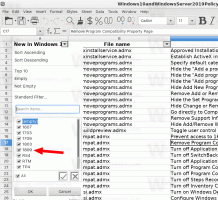Dodaj menu kontekstowe rozpoznawania mowy w systemie Windows 10
System Windows zapewnia zarówno funkcję rozpoznawania mowy opartą na urządzeniu (dostępną za pośrednictwem funkcji Rozpoznawanie mowy systemu Windows na komputery) oraz opartą na chmurze usługę rozpoznawania mowy na tych rynkach i w regionach, w których znajduje się Cortana do dyspozycji. Dla Twojej wygody możesz dodać specjalne polecenie, aby uruchomić Rozpoznawanie mowy bezpośrednio z menu kontekstowego Pulpitu.

Rozpoznawanie mowy w systemie Windows umożliwia sterowanie komputerem za pomocą samego głosu, bez konieczności używania klawiatury lub myszy. Dostępny jest specjalny kreator, który pomoże Ci zacząć. Musisz podłączyć mikrofon, a następnie skonfigurować Rozpoznawanie mowy w systemie Windows. Rozpoznawanie mowy to miły dodatek do funkcja dyktowania w systemie Windows 10.
Reklama
Rozpoznawanie mowy jest dostępne tylko w następujących językach: angielski (Stany Zjednoczone, Wielka Brytania, Kanada, Indie i Australia), francuski, niemiecki, japoński, mandaryński (chiński uproszczony i chiński tradycyjny) oraz Hiszpański.
Z naszego poprzedniego artykułu mamy nauczyli polecenie używane do uruchamiania aplikacji Rozpoznawanie mowy. Polecenie wygląda następująco:
C:\WINDOWS\Speech\Common\sapisvr.exe -SpeechUX -Startup
Dodajmy to do menu kontekstowego.

Musisz zaloguj się jako Administrator przed kontynuowaniem.
Aby dodać menu kontekstowe rozpoznawania mowy w systemie Windows 10, wykonaj następujące czynności.
- Pobierz następujące archiwum ZIP: Pobierz archiwum ZIP.
- Wypakuj jego zawartość do dowolnego folderu. Możesz umieścić pliki bezpośrednio na pulpicie.
- Odblokuj pliki.
- Kliknij dwukrotnie na Dodaj rozpoznawanie mowy do menu kontekstowego pulpitu.reg plik, aby go scalić.

- Aby usunąć wpis z menu kontekstowego, użyj dostarczonego pliku Usuń rozpoznawanie mowy z menu kontekstowego pulpitu.reg.
Gotowe!
Jak to działa
Powyższe pliki rejestru modyfikują gałąź rejestru
HKEY_CLASSES_ROOT\DesktopBackground\Shell\
Wskazówka: Zobacz, jak to zrobić przejdź do klucza rejestru jednym kliknięciem.
Dodają nowy podklucz o nazwie „Rozpoznawanie mowy”. W podkluczu 'SpeechRecognition\Command' zawiera wspomniane polecenie
C:\WINDOWS\Speech\Common\sapisvr.exe -SpeechUX -Startup
Kiedy klikniesz na Rozpoznawanie mowy wpis w menu kontekstowym, Eksplorator uruchamia polecenie i otwiera aplikację Rozpoznawanie mowy.
Otóż to.
Powiązane artykuły:
- Włącz rozpoznawanie mowy w systemie Windows 10
- Uruchom rozpoznawanie mowy podczas uruchamiania w systemie Windows 10
- Wyłącz rozpoznawanie mowy online w systemie Windows 10
- Jak korzystać z dyktowania w systemie Windows 10